怎样设置默认浏览器,小编教你怎样设置默认浏览器
- 分类:Win7 教程 回答于: 2018年06月30日 12:36:02
浏览器是我们每次在使用电脑时都会使用到的软件,但使用一个浏览器使用久了就会习惯,就会想要每次打开的的时候都是这个浏览器。但每次要去找到哪个浏览器再打开的话就会显得麻烦。所以下面我就来教你们怎么设置浏览器,解决小伙伴们心中的烦恼。
小编的电脑上安装了很多浏览器,有QQ浏览器,360浏览器,IE浏览器,火狐浏览器等。但是我的默认浏览器是QQ浏览器,或许有小伙伴会问我是怎么设置的。不急,现在小编就来告诉你们怎么设置默认浏览器。
在这里小编以把谷歌浏览器设为默认浏览器为例进行演示
首先,打开“开始菜单”,点击“控制面板”。

浏览器设置图-1
接着,在“控制面板”里,点“默认程序”,进去之后,再点“设置默认程序”。

浏览器图-2
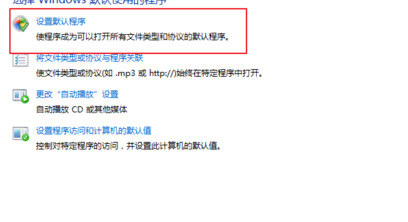
浏览器设置图-3
下一步,加载的过程可能有点慢,耐心等待一段时间就好~加载好了再选择chrome浏览器。
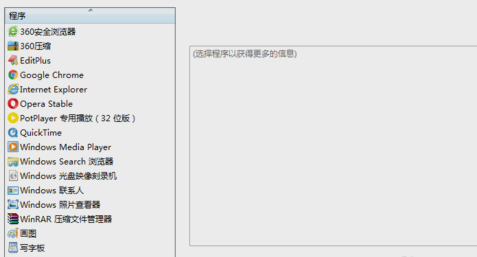
设置默认浏览器图-4
然后再选择“将此程序设置为默认值”,(如果装了360安全卫士的,请先退出)。
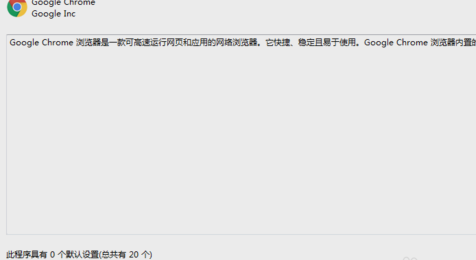
浏览器图-5
再者,点击第二个“选择此程序的默认值”,再全选所有的扩展名。
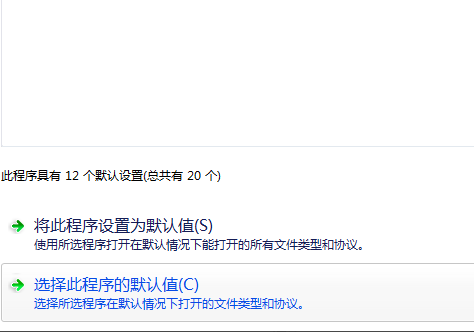
浏览器图-6
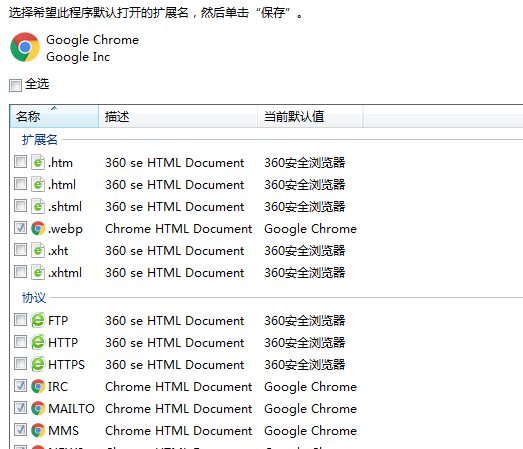
浏览器设置图-7

默认浏览器图-8
最后,点击保存,然后再点确定;就成功设置chrome为默认浏览器啦~~
 有用
26
有用
26


 小白系统
小白系统


 1000
1000 1000
1000 1000
1000 1000
1000 1000
1000 1000
1000 1000
1000 1000
1000 1000
1000 1000
1000猜您喜欢
- 电脑自带的win7系统还原怎么操作..2023/02/12
- 演示win7安全模式还原系统的方法..2021/04/20
- appdata可以删除吗,小编教你appdata可..2018/10/08
- 红米电脑一键重装系统win7教程..2019/09/21
- 教你简单快速从win7免费升级win10..2021/07/06
- 一键重装系统win764位图文教程..2017/07/28
相关推荐
- 如何用硬盘重装系统win72022/12/15
- dat文件如何打开,小编教你dat文件如何..2018/07/02
- win7重装系统步骤教程2023/03/01
- 小编教你怎么把windows732位换成64位..2020/10/27
- 重装系统win7后没有网卡驱动怎么办..2022/05/30
- win7进入系统后黑屏只有鼠标怎么解决..2022/11/10

















